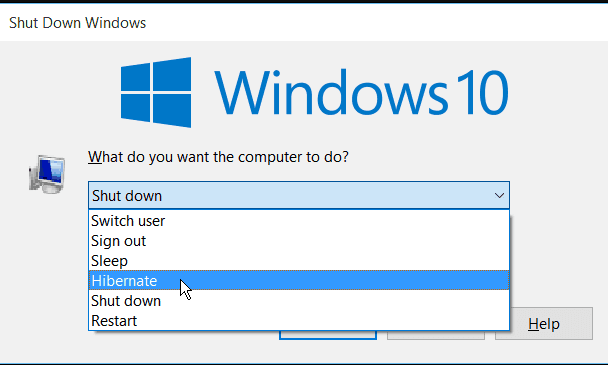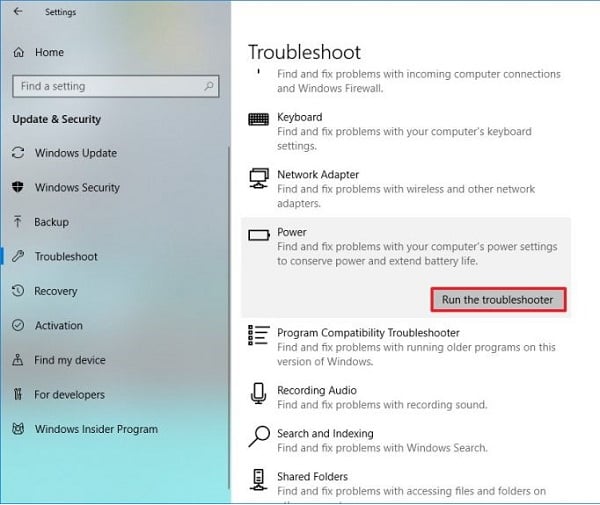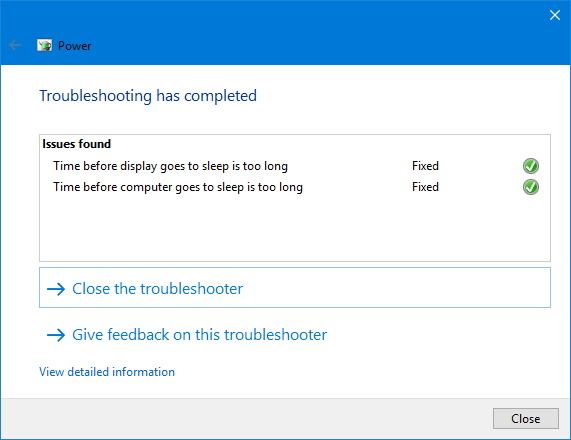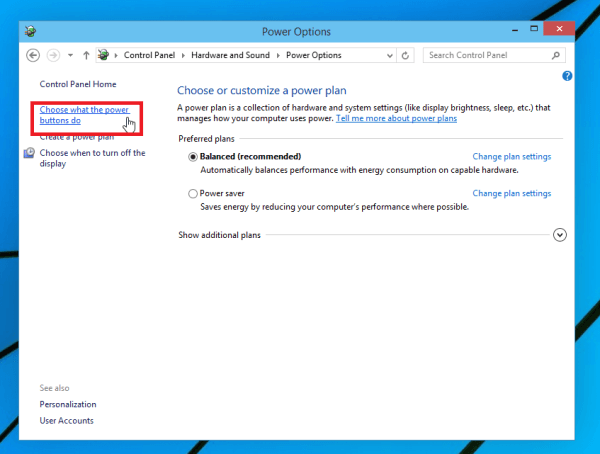Hibernate trên Windows 10 là một tính năng ngủ đông , giúp máy tính có thể chuyển qua trạng thái hoạt động chậm, cũng như nó giúp bạn không hoàn toàn tắt máy tính đi, cũng như khi cần thì mở có thể mở máy lên nhanh hơn. Và đây là một điều mà có lẽ ai cũng thích hơn khi dùng. Thế nên hôm nay mình sẽ hướng dẫn cách bật Hibernate trên Windows 10 cho mọi người cùng xem.
Theo mặc định, khi bạn mở menu Start trong Windows 10 và chọn nút Power, thì sẽ không thấy có chế độ Hibernate do nó không được kích hoạt theo mặc định, thế nên bạn cần phải kích hoạt nó lên thì mới có thể sử dụng được nó nhé.
Hướng dẫn Bật/ tắt Hibernate trong Windows 10
- Để kích hoạt Hibernate trong Windows 10, gõ: power options vào hộp tìm kiếm và nhấn Enter, và chọn kết quả đầu tiền Hoặc, nếu bạn thích Cortana, chỉ cần nói “Hey Cortana. Launch power options”.

- Sau đó bạn sẽ thấy Power Options trong Control Panel
- Tiếp đến là bấm vào “Change settings that are currently unavailable” để thay đổi cài đặt cho chế độ ngủ đông
- Kéo xuống và bấm vào ô dấu tích Hibernate để bật và sau đó lưu lại cài đặt. (Nếu muốn tắt thì bấm vào ô để bỏ dấu tích)

- Và Bây giờ khi bạn mở menu Start và chọn nút Power, thì sẽ thấy Hibernate, cho nên chỉ cần bấm vào để chuyển PC qua chế độ ngủ đông thôi.
- Ngoài ra thì bạn cũng có thể sử dụng phím tắt Alt + F4 để bật nhanh tính năng này nhé.
Cách sửa lỗi Hibernate trên Windows 10
Với Hibernate hay một tính năng nào khác thì cũng không ngoại lệ việc bị lỗi, thế nhưng trong đó thì vẫn có cách để khắc phục việc này.
1) Sử dụng Power Troubleshooter
Bạn có thể sử dụng Trình gỡ rối Power Troubleshooter để nó có thể tự động tìm và sửa lỗi của chế độ Ngủ đông này.
- Mở Cài đặt/ Setting
- Bấm vào Update & Security.
- Chọn Troubleshoot.
- Trong “ Troubleshoot”, bấm vào Power
- Chọn vào “Run the troubleshooter”

- Sau đó Tiếp tục với các hướng dẫn trên màn hình để khắc phục lỗi của chế độ ngủ đông này.

Khi bạn đã hoàn tất các bước, hãy mở lại chế độ Hibernate trên Windows 10 lần nữa để xem nó có hoạt động không.
2) Tắt Khởi động Nhanh
Sử dụng tùy chọn Khởi động Nhanh thường sẽ ảnh hưởng đến một số tính năng liên quan Windows 10. Bạn có thể sử dụng các bước sau để vô hiệu hóa tùy chọn này để xem nó có khắc phục được lỗi hay không.
- Mở Control Panel
- Nhấp vào phần cứng và âm thanh.
- Nhấp vào Power Options .
- Trong tranh bên trái, bấm vào “Choose what the power buttons do”

- Sau đó Bấm vào “Change settings that are currently unavailable
- Trong “Shutdown settings”, hãy xóa tùy chọn “Turn on fast startup”

- Nhấp vào nút “Save Changes”
Sau khi hoàn thành các bước, khởi động lại máy tính của bạn, chờ một vài phút, và sau đó cố gắng mở hibernate một lần nữa.
3) Sử dụng power plan
a. Reset lại Power Plan
- Mở Menu Start
- Tìm kiếm cmd , nhấp chuột phải vào kết quả trên cùng và chọn Run as administrator .
- Nhập lệnh sau để reset Power Plan và nhấn Enter : powercfg –restoredefaultschemes

b. Tạo Power Plan mới
Ngoài ra, bạn có thể tạo và chuyển sang Power Plan mới:
- Mở Control Panel
- Nhấp vào Hardware and Sound.
- Nhấp vào Power Options .
- Trong thanh trên bên trái, thì bấm vào “Create a power plan”

- Chọn cài đặt bạn muốn sử dụng.
- Điền tên cho Plan mới
- Sau đó Nhấp vào nút “Next” để tiếp tục

- Chọn cài đặt mà bạn muốn
- Sau đó bấm vào nút Create để tạo .
Khi bạn đã hoàn thành các bước, hãy đợi một lát và thử sử dụng chế độ ngủ đông trên Windows 10 của bạn.
Kết Luận
Với hướng dẫn bật Hibernate cho Windows 10 và những cách sửa lỗi không thể dùng được tính năng này như vậy thì bây giờ bạn có thể yên tâm sử dụng mà không còn lo việc bị lỗi sẽ không thể dùng được nó rồi.
Mục Lục Bài Viết